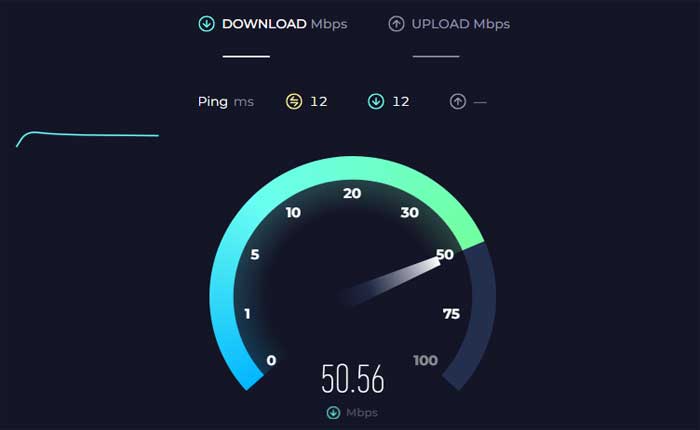
¿Se enfrenta al problema de que la aplicación Vinted no funciona? En caso afirmativo, no se preocupe, está en el lugar correcto.
Vinted es una aplicación móvil y un mercado en línea que facilita la compra, venta e intercambio de ropa, accesorios y zapatos de segunda mano.
Permite a los usuarios vender artículos sin cargos, desde ropa vintage hasta artículos para el hogar de segunda mano, accesorios para mascotas, juguetes para niños y libros.
Sin embargo, muchos usuarios se enfrentan al problema de que la aplicación Vinted no funciona.
En esta guía, le mostraré cómo solucionar este problema con algunos métodos de resolución de problemas sencillos y eficaces.
Cómo arreglar la aplicación Vinted que no funciona
Aquí hay algunos pasos de solución de problemas que puede probar:
Reinicie la aplicación:
Cierra la aplicación Vinted por completo y luego vuelve a abrirla.
A veces, simplemente reiniciar la aplicación puede resolver fallas menores o problemas temporales.
Así es como puedes hacerlo en dispositivos Android e iOS:
Para Android:
- Deslice el dedo hacia arriba desde la parte inferior de la pantalla y manténgalo presionado para abrir la «Aplicaciones recientes» menú.
- Alternativamente, puede presionar el «Aplicaciones recientes» (normalmente un icono cuadrado o rectangular) si su dispositivo tiene uno.
- Desplácese por la lista de aplicaciones utilizadas recientemente hasta encontrar la Aplicación Vinted.
- Desliza la vista previa de la aplicación Vinted hacia arriba para cerrarla por completo.
- Alternativamente, es posible que vea un «Cierra todo» Opción para cerrar todas las aplicaciones a la vez.
Una vez cerrada la aplicación, regresa a la pantalla de inicio de tu dispositivo y abre la aplicación Vinted nuevamente.
Para iOS:
- En iPhones con Face ID, deslice el dedo hacia arriba desde la parte inferior de la pantalla y haga una pausa leve en el medio de la pantalla.
- En iPhones con botón de Inicio (iPhone 8 y anteriores) o iPads con botón de Inicio, haga doble clic en el botón de Inicio.
- Esta acción abrirá App Switcher, que muestra vistas previas de las aplicaciones utilizadas recientemente.
- Desliza hacia la izquierda o hacia la derecha para encontrar el Aplicación Vinted.
- Desliza el aplicaciones vinted Vista previa hacia arriba para cerrarla por completo.
Una vez cerrada la aplicación, regrese a la pantalla de inicio de su dispositivo y abra la Aplicación Vinted de nuevo.
Reinicie su dispositivo:
Si reiniciar la aplicación no funciona, intente reiniciar su dispositivo.
Esto puede ayudar a borrar el caché temporal o los problemas de memoria que pueden estar causando el mal funcionamiento de la aplicación.
Aquí cómo hacerlo:
Para Android:
- Mantenga presionado el botón de encendido en su dispositivo hasta que aparezca el menú de encendido en la pantalla.
- Dependiendo de su dispositivo, es posible que vea opciones como «Reanudar,» o «Reiniciar.»
- Seleccione la opción adecuada para apagar su dispositivo.
- Una vez que su dispositivo esté apagado, espere hasta que se reinicie.
Una vez que su dispositivo se reinicie, abra el Aplicación Vinted nuevamente y verifique si el problema persiste.
Para iOS:
- Mantenga presionado el botón de encendido hasta que «Desliza para apagar» El control deslizante aparece en la pantalla.
- Arrastre el control deslizante hacia la derecha para apagar su dispositivo.
- Una vez que su dispositivo esté completamente apagado, presione y mantenga presionado el botón de encendido nuevamente hasta que aparezca el logotipo de Apple en la pantalla.
- Suelta el botón de encendido y espera a que tu dispositivo se reinicie.
Una vez que su dispositivo se reinicie, abra el Aplicación Vinted nuevamente y verifique si el problema persiste.
Comprueba tu conexión a Internet:
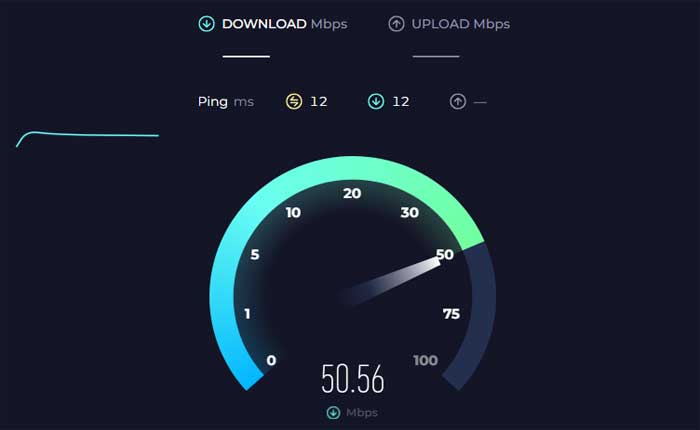
Asegúrese de tener una conexión a Internet estable.
Una mala conectividad puede hacer que la aplicación Vinted se cargue lentamente o no funcione correctamente.
Si está utilizando Wi-Fi, asegúrese de estar conectado a una red Wi-Fi estable con una señal potente.
Intente cambiar entre Wi-Fi y datos móviles e intente reiniciar su enrutador para ver si el problema persiste.
Puede utilizar varias herramientas de prueba de velocidad de Internet para comprobar la velocidad y la estabilidad de su conexión.
Esto puede ayudar a identificar si su conexión a Internet es la causa del problema con la aplicación Vinted.
Verificar interrupciones del servicio:
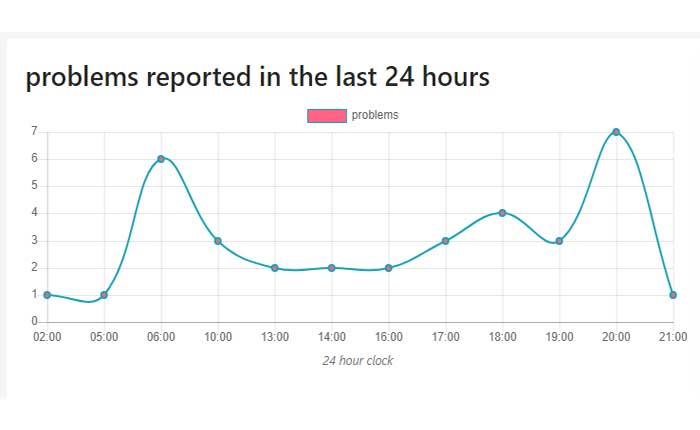
Visita al oficial vintado sitio web o canales de redes sociales para ver si se han reportado interrupciones del servicio o actualizaciones de mantenimiento.
Alternativamente, puede utilizar un sitio web de terceros que proporcione actualizaciones del servidor.
Si Vinted tiene dificultades técnicas, es posible que el problema haya llegado a su fin y tendrás que esperar hasta que se resuelva.
Verifique la aplicación para obtener actualizaciones:
Asegúrese de tener instalada la última versión de la aplicación Vinted en su dispositivo.
Los desarrolladores suelen publicar actualizaciones para corregir errores y mejorar el rendimiento, por lo que actualizar la aplicación puede resolver el problema.
Aquí sigue los pasos:
Para dispositivos Android:
- Abre el Tienda Google Play en tu dispositivo.
- Toque el ícono de menú (tres líneas horizontales) en la esquina superior izquierda.
- Seleccionar “Mis aplicaciones y juegos” desde el menú.
- Busca el Aplicación Vinted en la lista de aplicaciones instaladas.
- Si hay una actualización disponible, aparecerá aquí.
- Toque en el «Actualizar» junto a la aplicación Vinted para instalar la última versión.
Una vez que se complete la actualización, inicie la aplicación Vinted y verifique si el problema persiste.
Para dispositivos iOS:
- Abre el Tienda de aplicaciones en tu dispositivo.
- Toca el ícono de tu perfil en la esquina superior derecha.
- Desplácese hacia abajo hasta «Actualizaciones disponibles” sección.
- Si hay una actualización para el Aplicación Vinted está disponible, aparecerá listado aquí.
- Toque en el «Actualizar» botón junto a la aplicación Vinted para instalar la última versión
Una vez que se complete la actualización, inicie la aplicación Vinted y verifique si el problema persiste.
Borrar caché y cookies del navegador:
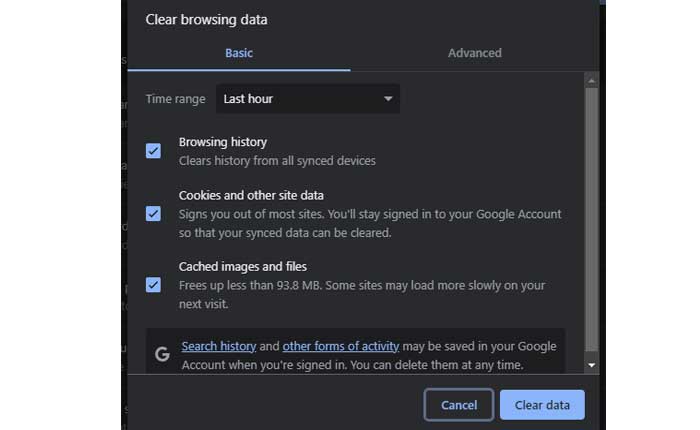
Si está utilizando el sitio web de Vinted en su computadora de escritorio, puede intentar borrar el caché y las cookies del navegador.
Borrar el caché y las cookies de su navegador puede ayudar a actualizar la página y resolver el error.
Aquí puedes seguir estos pasos:
Google Chrome:
- Abre Google Chrome.
- Haga clic en los tres puntos en la esquina superior derecha para abrir el menú.
- Seleccionar «Eliminar datos de navegación.»
- En la ventana emergente, elija “Cookies y otros datos del sitio” e “Imágenes y archivos en caché”.
- Haga clic en «Borrar datos.»
Mozilla Firefox:
- Abra Mozilla Firefox.
- Haga clic en las tres líneas horizontales en la esquina superior derecha para abrir el menú.
- Seleccionar «Opciones».
- En la barra lateral izquierda, elija «Privacidad y seguridad.»
- Desplácese hacia abajo hasta el “Cookies y datos del sitio” sección.
- Haga clic en «Borrar datos.»
- comprobar ambos “Cookies y datos del sitio” y «Contenido web almacenado en caché».
- Haga clic en «Claro.»
Borde de Microsoft:
- Abra Microsoft Edge.
- Haga clic en los tres puntos en la esquina superior derecha para abrir el menú.
- Seleccione «Configuración».
- Ir a “Búsqueda y servicios de privacidad”.
- En «Privacidad y servicios», haga clic en «Eliminar datos de navegación.»
- Elegir “Cookies y otros datos del sitio” y «Imágenes y archivos almacenados en caché».
- Haga clic en «Claro.»
Después de borrar el caché, intente acceder al sitio web de Vinted nuevamente y verifique si el problema persiste.
Borrar datos y caché de aplicaciones (Android):
Si estás utilizando un dispositivo Android, puedes intentar borrar el caché y los datos de la aplicación Vinted.
Nota esa eliminación de datos cerrará su sesión en la aplicación y eliminará cualquier preferencia guardada.
Aquí cómo hacerlo:
- Navegue hasta la aplicación Configuración en su dispositivo Android.
- Dependiendo de su dispositivo, esta opción puede estar etiquetada como «Aplicaciones» «Aplicaciones» o «Gestor de aplicaciones.»
- Desplácese por la lista de aplicaciones instaladas hasta encontrar la Aplicación Vinted.
- Tócalo para abrir su configuración.
- Dentro de Aplicación Vinted configuración, debería ver una opción etiquetada «Almacenamiento» o “Almacenamiento y caché.«
- Toque esta opción.
- Toque en «Limpiar cache» y «Borrar datos» para eliminar los archivos temporales almacenados por la aplicación.
Después de borrar el caché o los datos, salga del menú de configuración y reinicie la aplicación Vinted.
En dispositivos iOS, puedes desinstalar y reinstalar la aplicación para lograr un efecto similar.
Reinstale la aplicación:
Si ninguno de los métodos anteriores le funciona, puede intentar desinstalar y reinstalar la aplicación Vinted.
Aquí sigue los pasos:
En Android:
- Abre el Ajustes aplicación en su dispositivo.
- Desplácese hacia abajo y seleccione “Aplicaciones” o «Aplicaciones».
- Busque y toque el Aplicación Vinted de la lista de aplicaciones instaladas.
- Toque en “Desinstalar” y confirme la acción cuando se le solicite.
- Abre el Tienda Google Play.
- Utilice la función de búsqueda para encontrar el Aplicación Vinted.
- Una vez que ubique la aplicación, tóquela para abrir su página de tienda.
- Toque en el «Instalar» para descargar e instalar la aplicación en su dispositivo.
- Espere a que se complete el proceso de instalación.
Después de reinstalar la aplicación, inicie sesión nuevamente si es necesario y vea si el problema persiste.
En iOS:
- Mantenga presionado el Aplicación Vinted en la pantalla de inicio hasta que comience a temblar.
- Toque en el “X” yocon en el ícono de la aplicación.
- Confirme la desinstalación cuando se le solicite.
- abre la manzana Tienda de aplicaciones.
- Utilice la función de búsqueda para encontrar el Aplicación Vinted.
- Una vez que ubique la aplicación, tóquela para abrir su página de tienda.
- Toque en el «Conseguir» para descargar e instalar la aplicación en su dispositivo.
- Espere a que se complete el proceso de instalación.
Después de reinstalar la aplicación, inicie sesión nuevamente si es necesario y vea si el problema persiste.
Soporte de contacto:
Si ninguno de los pasos anteriores resuelve el problema, puede comunicarse con el equipo de atención al cliente de Vinted para obtener más ayuda.